- 时间:2023-03-20 07:57:36
- 浏览:
怎么用u盘重装windows10系统,怎么自己安装windows10系统,u盘重装大致分为三步,第一步制作u盘启动盘,第二步设置u盘启动,第三步u盘重装系统。这里要用来制作的u盘准备一个大于8G容量的普通u盘就可以了,自己没有的话借用同事的也行。接下来,小编整理了,u盘重装系统的操作过程,就以安装win10为例吧!
安装方法
不用u盘一键重装(点击下载和重装视频演示)
U盘PE一键安装教程(点击下载和安装视频演示)
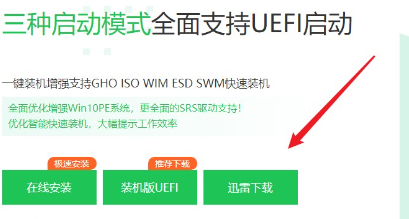
怎么安装windows10系统
一、一键制作启动u盘
1、打开系统之城u盘启动盘制作工具。
2、选择已插入的U盘或者制作工具会自动识别出来,默认“格式”和“模式”,选择“一键制作成usb启动盘”。
3、提示将会删除u盘里面的所有数据,如果有重要文件,请备份后再进行制作u盘启动盘哦。
4、稍等片刻,制作成功会出现提示。
5、浏览器打开msdn网站,下载所需要的系统镜像,存放到除c盘和桌面以外的地方,可以放到D盘或者启动u盘的根目录下。
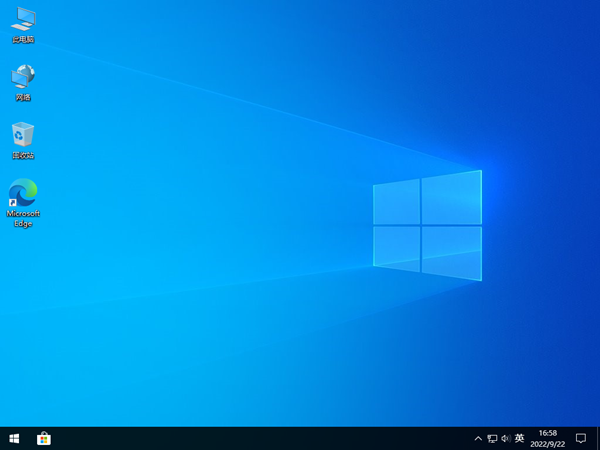
二、u盘启动设置
1、重新启动电脑,出现开机logo时,快速按下U盘启动快捷键,直到进入启动菜单的设置页面。
2、启动菜单设置窗口,选择u盘回车。PS:u盘一般显示u盘名称,或者以usb字母开头。
3、通过设置u盘启动进入系统之城PE主菜单,选择win10x64 PE,回车。
三、一键u盘安装系统
1、在PE系统桌面上,打开装机工具,选择要安装的系统文件,一般是安装在c盘,点击“执行”。
2、装机工具将执行还原操作,默认勾选选项,点击“是”进入下一步。
3、你可以勾选“完成后重启”,等待程序安装系统完毕后,电脑会自动重启,此时移除u盘。
4、电脑重启后,等待进入系统桌面即可。怎么用u盘重装windows10系统,怎么自己安装windows10系统。




